Erfahren Sie alles über den Samsung Video Player
Haben Sie kürzlich ein neues Samsung-Gerät gekauft und sich gefragt, wie dessen Videoplayer funktioniert? Viele Samsung-Benutzer befinden sich ebenfalls in diesem Szenario, insbesondere diejenigen, die es zum ersten Mal tun. Da verschiedene Anwendungen entwickelt wurden und ständig aktualisiert werden, kann es schwierig sein, auf dem Laufenden zu bleiben. Um Ihnen zu helfen, haben wir diesen Beitrag für Sie verfasst. Hier erfahren Sie, was Samsung Videoplayer ist, wie man es benutzt, seine Einstellungen anpasst und vieles mehr. Lesen Sie weiter, um mehr Informationen zu erhalten.

Samsung Video Player ist eine standardmäßige Mediaplayer-App für Samsung-Smartphones und -Tablets. Sie wurde entwickelt, um Benutzern eine nahtlose und bequeme Videowiedergabe zu ermöglichen. Außerdem unterstützt sie eine Vielzahl von Videoformaten und bietet mehrere Funktionen, die das Videoerlebnis verbessern. Darüber hinaus können Sie damit alle Ihre aufgenommenen Videos ansehen, einschließlich derer, die Sie auf Ihr Samsung-Gerät heruntergeladen haben. Um mehr über die Verwendung des Samsung-Videoplayers zu erfahren, fahren Sie mit dem nächsten Teil fort.
Hier finden Sie eine Anleitung zur Verwendung des Samsung Video Players und zum Ausführen gängiger Aufgaben damit.
Öffnen Sie zunächst die Samsung Videoplayer auf Ihrem Gerät. Durchsuchen Sie den Speicher oder die SD-Karte Ihres Geräts, um die Videodatei zu finden, die Sie abspielen möchten.
Wählen Sie das Video aus, das Sie ansehen möchten. Der Samsung Video Player öffnet das Video und beginnt automatisch mit der Wiedergabe.
Schließlich können Sie die Bildschirmsteuerung zum Anhalten, Abspielen, Anpassen der Lautstärke oder zum Vorwärts-/Rückwärtsspringen verwenden.

Eine weitere Aufgabe, die Sie mit dem Samsung Video Player ausführen können, ist das Hinzufügen von Untertiteln. Verbessern Sie Ihr Wiedergabeerlebnis mithilfe der Anleitung zum Aktivieren von Untertiteln für Ihre Videos.
Stellen Sie zunächst sicher, dass die Untertiteldatei (normalerweise im SRT-Format) denselben Dateinamen hat wie die Videodatei. Stellen Sie außerdem sicher, dass sie sich im selben Verzeichnis befindet.
Öffnen Sie das Video, das Sie ansehen möchten, im Samsung Video Player. Tippen Sie während der Videowiedergabe auf den Bildschirm, um die Wiedergabesteuerung anzuzeigen.
Wähle aus Untertitel (CC) Schaltfläche. Wenn die Untertiteldatei richtig benannt ist, erkennt Samsung Video Player die Untertitel und zeigt sie an.
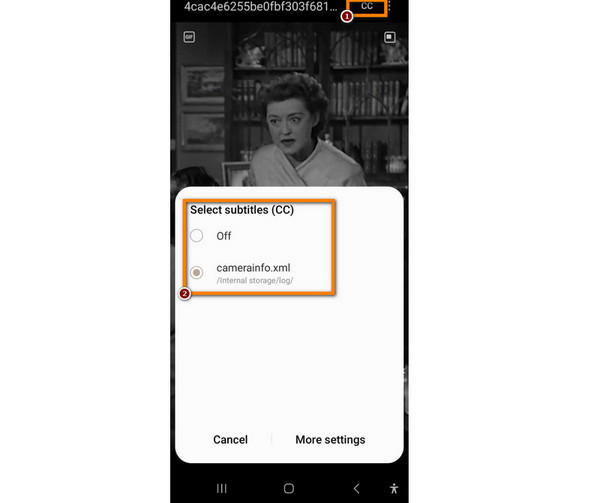
Mit dem Samsung Video Player können Sie auch Ihre Audioeinstellungen anpassen. Insbesondere wenn Ihr Video über mehrere Audiooptionen verfügt, können Sie problemlos zwischen verschiedenen Audiospuren wechseln. Befolgen Sie dazu die nachstehende Anleitung.
Öffnen Sie das Video, das Sie ansehen möchten, in Ihrer Samsung Video Player-App.
Tippen Sie anschließend während der Videowiedergabe auf den Bildschirm, um die Wiedergabesteuerung anzuzeigen. Tippen Sie dann auf Audio Schaltfläche, um eine Liste der verfügbaren Audiotitel anzuzeigen.
Wenn für Ihr Video mehrere Audiooptionen verfügbar sind, wählen Sie die gewünschte Option aus.
Obwohl der Samsung Video Player der Standardplayer auf Samsung-Geräten ist, können Sie bei Bedarf einen alternativen Videoplayer auswählen. So geht's:
Start Google Play Store und suchen Sie nach Ihrer bevorzugten alternativen Videoplayer-App.
Navigieren Sie nun zu Ihrem Gerät Einstellungen. Scrollen Sie nach unten und wählen Sie Apps.
Suchen und wählen Sie anschließend Samsung Videoplayer. Tippen Sie auf die Als Standard einstellen oder der Standardmäßig geöffnet Möglichkeit.
Wählen Sie abschließend aus der Liste der verfügbaren Apps den alternativen Videoplayer aus, den Sie installiert haben.

Und das war’s! Sie haben jetzt gelernt, wie Sie den Samsung Video Player verwenden. Spielen Sie Videos ab, fügen Sie Untertitel hinzu, ändern Sie Audiospuren und ändern Sie den Standard-Videoplayer nach Belieben.
Um Ihr Videowiedergabeerlebnis zu personalisieren, sind hier die Einstellungen des Samsung Video Players, die Sie kennen müssen. Die folgenden Einstellungen können Sie im Mehr Optionen des Videoplayers:
• Nächstes Video automatisch abspielen – Das nächste Video wird automatisch abgespielt.
• Videos automatisch wiederholen – Aktuelles Video wiederholt abspielen.
• Hintergrundwiedergabe – Spielen Sie das aktuelle Video im Hintergrund ab.
• Über den Videoplayer – Erfahren Sie mehr über den Samsung Video Player.

Wenn Ihr Videoplayer auf Samsung nicht funktioniert, kann das verschiedene Gründe haben. Einige häufige Ursachen sind App-Abstürze, veraltete Versionen, nicht unterstützte oder beschädigte Formate und mehr. Um diese Probleme zu beheben, versuchen Sie die folgenden Methoden:
Ein einfacher Neustart kann App-bezogene Probleme beheben.
Stellen Sie sicher, dass Ihre Samsung Video Player-App auf dem neuesten Stand ist. Besuchen Sie den Google Play Store oder den Samsung Galaxy Store, um nach Updates zu suchen.

Überprüfen Sie, ob der Samsung Video Player das Video unterstützt, das Sie wiedergeben möchten. Obwohl er mit verschiedenen Formaten kompatibel ist, werden einige weniger gängige Formate möglicherweise nicht unterstützt.
Wenn die Probleme weiterhin bestehen, können Sie Samsung Video Player deinstallieren und erneut aus dem App Store herunterladen.

Gehen Sie zu den Einstellungen Ihres Geräts und navigieren Sie zu Apps oder Anwendungsmanager. Dann finden Samsung Videoplayer und löschen Sie anschließend den Cache und die Daten. Starten Sie die App anschließend neu.
Blu-ray-Master Free Blu-ray Player ist die beste Option zum Abspielen von Videodateien. Nicht nur Videodateien, sondern auch Blu-ray-Discs und DVDs. Mit dem Tool können Sie alle Videos gleichzeitig auf Ihrem PC ansehen und dabei die Qualität beibehalten. Es unterstützt auch zahlreiche Videoformate, darunter MP4, AVI, WMV, MKV, FLV und viele mehr. Darüber hinaus können Sie gängige Videos, HD-Videos und Audiodateien mit erstaunlichen visuellen Effekten abspielen. Das Beste daran ist die benutzerfreundliche Oberfläche, die den Anforderungen jedes Benutzers gerecht wird. Starten Sie das Streaming auf einem breiteren Bildschirm durch Free Blu-ray Player Jetzt.
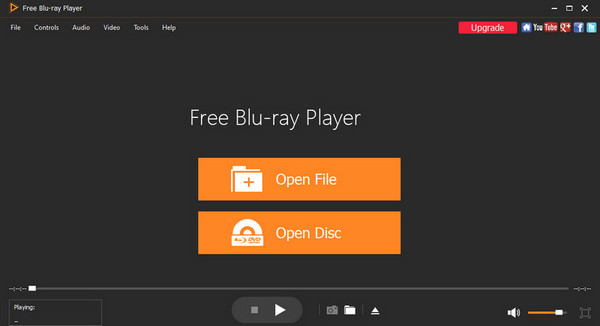
MX-Spieler ist ein alternativer Videoplayer und eine beliebte Option für Samsung-Benutzer. Er bietet viele Funktionen, wie Wiedergabegeschwindigkeit und Gestensteuerung, Untertitelunterstützung und mehr. Eine hervorragende Videowiedergabe mit einer eleganten und benutzerfreundlichen Oberfläche. Beachten Sie jedoch, dass MX Player nicht im Google Play Store verfügbar ist. Daher müssen Sie ihn von einer Website eines Drittanbieters herunterladen.

VLC ist ein bekanntes kostenloses Open-Source- Videoplayer. Das bemerkenswerte Merkmal dieser App ist die Unterstützung zahlreicher Videoformate. Sie bietet außerdem Steuerungen für die Wiedergabegeschwindigkeit, unterstützt Untertitel und verfügt über einen Audio- und Video-Equalizer. Darüber hinaus können Benutzer mit der integrierten Streaming-Funktion Videos über das Internet ansehen. Einige Benutzer finden die Benutzeroberfläche jedoch komplex und die App stürzt ab.

Verfügt Samsung über einen Videoplayer?
Natürlich, ja. Auf Samsung-Geräten ist normalerweise das vorinstallierte Samsung Videoplayer Anwendung zur Videowiedergabe.
Wie heißt der Samsung-Videoplayer?
Der Standard-Videoplayer von Samsung heißt Samsung Videoplayer. Es ist auf Samsung-Geräten zu finden.
Welcher Videoplayer ist der beste für Samsung?
Der beste Videoplayer für Samsung ist der Blu-ray Master's Free Blu-ray Player. Abgesehen davon, dass es ein erstklassiger Blu-ray/DVD-Player ist, zeichnet er sich auch durch die Wiedergabe verschiedener Videoformate aus.
Wo ist der Videoplayer auf dem Samsung Galaxy?
Den Videoplayer des Samsung Galaxy finden Sie im Apps oder Anwendungen Ordner vom Startbildschirm aus.
Ist der MX Player besser als der Samsung-Videoplayer?
MX Player ist besser, wenn Sie einen Videoplayer mit erweiterten Funktionen und einer anpassbaren Benutzeroberfläche bevorzugen. Wenn Sie den Videoplayer jedoch nur gelegentlich verwenden, reicht Ihnen der Standardplayer Ihres Geräts wahrscheinlich aus. Wählen Sie einen Videoplayer entsprechend Ihren Vorlieben und Anforderungen.
Wenn Sie diesen Leitfaden lesen, werden Sie wissen, was Samsung Videoplayer ist alles und wie man es benutzt. Darüber hinaus haben Sie Lösungen entdeckt, um häufige Probleme zu beheben, die in der App und ihren verschiedenen Alternativen auftreten können. Von den 3 genannten Tool-Optionen, Free Blu-ray Player gilt als das beste und zuverlässigste. Mit seiner intuitiven Benutzeroberfläche und Vielseitigkeit kann es jeder verwenden, egal ob Profi oder Anfänger. Beginnen Sie Ihre Reise also noch heute, indem Sie es verwenden!
Mehr lesen
Die 5 besten kostenlosen Videoplayer für Windows- und Mac-Computer
Holen Sie sich einen kostenlosen Videoplayer für Ihren Computer. Hier finden Sie schnell die Top 5 der besten kostenlosen Mediaplayer für den Computer und ihre individuellen Highlights.
Die besten DAT-Videoplayer/-viewer, die Sie nicht verpassen dürfen
Wie kann ich ein DAT-Video abspielen, wenn die Standardplayer des Computers nicht funktionieren? Suchen Sie nach Alternativen und finden Sie hier die besten Player mit ausführlichen Einführungen.
Bester H.265-Player zum Abspielen von H.265 HEVC 4K/HD-Videos auf dem Computer
Das H.265-Video ist häufig mit einigen Videoplayern unter macOS und Windows 10 nicht kompatibel. Glücklicherweise gibt es dennoch einige kostenlose H.265-Player.
7 bemerkenswerte Videoplayer mit Geschwindigkeitskontrollfunktionen
Suchen Sie nach einem Player mit Geschwindigkeitsregelung für die Videowiedergabe? Klicken Sie auf diesen Beitrag, denn wir haben das Richtige für Sie. Sehen Sie sich die besten Videoplayer für alle Geräte an.